Program Apple Beta Software pozwala użytkownikom Apple wypróbować oprogramowanie w wersji wstępnej, a następnie uzyskać opinie na temat jakości i użyteczności, aby pomóc firmie zidentyfikować problemy, rozwiązać je i ulepszyć oprogramowanie Apple. Istnieją dwa typy oprogramowania w wersji beta, jeden to program Apple Developer, drugi to program Apple Beta (znany jako publiczna beta). Uczestnicy programu Apple Developer Program mogą testować i tworzyć aplikacje Apple, a uczestnicy programu Apple Beta Software mogą testować publiczną wersję beta i przekazywać opinie Apple w celu zgłaszania błędów i porad. Tutaj zapewniamy kompletny przewodnik na temat pobierania wersji beta iOS na iPhone'a, niezależnie od tego, czy chcesz mieć wersję beta programisty, czy wersję publiczną.
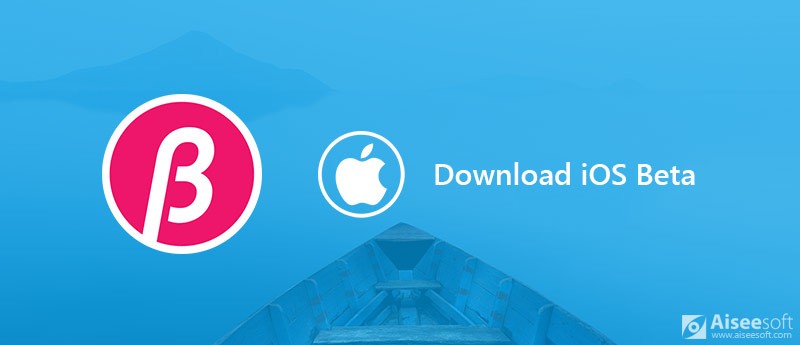
Pobierz iOS 16 Beta na iPhone'a
Apple udostępnia programistom iOS 16 12 września 2022 r., czyli najnowszą wersję beta. Jeśli chcesz pobrać wersję beta systemu iOS 16, pamiętaj o utworzeniu zarchiwizowanej kopii zapasowej telefonu iPhone przed rozpoczęciem pobierania wersji beta systemu iOS. Ponieważ wersja beta może jeszcze zawierać wiele błędów do naprawienia, dlatego nie zalecamy instalowania żadnej wersji beta na swoim codziennym urządzeniu. Co więcej, zanim pobierzesz iOS 16 Beta, musisz upewnić się, że Twoje urządzenie jest kompatybilne z nowym oprogramowaniem. Oto oficjalna lista urządzeń kompatybilnych z iOS 16 beta.
Jeśli masz konto programisty w Apple, możesz postępować zgodnie z poniższym przewodnikiem, aby łatwo pobrać wersję beta dewelopera iOS 16. Bez płatnego konta programisty (członkostwo w programie Apple App Developer Program kosztuje 99 USD rocznie) nie będzie można pobierać żadnych wersji beta innych niż Xcode. Instalacja iOS 16 wymaga już zainstalowanego Xcode 11 beta i macOS 10.15 beta. Podczas instalowania iOS 12 przez iTunes wymaga już zainstalowanej wersji beta Xcode 10.
Jeśli nie masz konta programisty, ale nadal chcesz wypróbować wersję beta programisty iOS, jest to również możliwe. Jednak wersja beta dla programistów może być bardziej zawodna i zawierać więcej błędów niż wersja publiczna, dlatego zalecamy skorzystanie z publicznej wersji beta, jeśli nie chcesz płacić za konto programisty. Jeśli jednak nie masz nic przeciwko ryzyku i masz drugie urządzenie, oto przewodnik dotyczący pobierania wersji beta systemu iOS 16 bez konta programisty.
W przeciwieństwie do wersji beta dla deweloperów iOS, publiczna wersja beta iOS jest dostępna dla każdego, kto ma ważny identyfikator Apple ID, który zaakceptuje Umowę programu Apple Beta w trakcie rejestracji. Poza tym zarówno program, jak i oprogramowanie są bezpłatne. Przed pobraniem publicznej wersji beta systemu iOS pierwszą rzeczą, którą musisz zrobić, jest utworzenie kopii zapasowej iPhone'a za pomocą iTunes. Następnie wykonaj poniższe czynności, aby pobrać i zainstalować publiczną wersję beta systemu iOS 16.
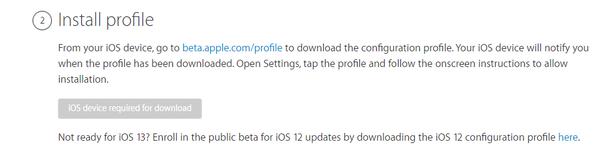
Jak już wspomniano wcześniej, wersja beta iOS może zawierać pewne ulepszenia wraz z błędami i defektami, podczas aktualizacji możesz napotkać różne problemy, takie jak iPhone utknął na ekranie ładowania, Ekran iPhone'a miga, iPhone utknął na logo Apple itp. Jeśli napotkasz tego rodzaju problemy podczas pobierania i instalowania wersji beta iOS, możesz skorzystać z zewnętrznego oprogramowania Aiseesoft Odzyskiwanie systemu iOS naprawić iPhone'a. Może pomóc naprawić iPhone'a / iPada z trybu DFU, trybu odzyskiwania, logo Apple, trybu słuchawek itp. Do normalnego stanu. Jest także w stanie uaktualnić lub obniżyć wersję systemu iOS.
100% bezpieczeństwa. Bez reklam.
100% bezpieczeństwa. Bez reklam.
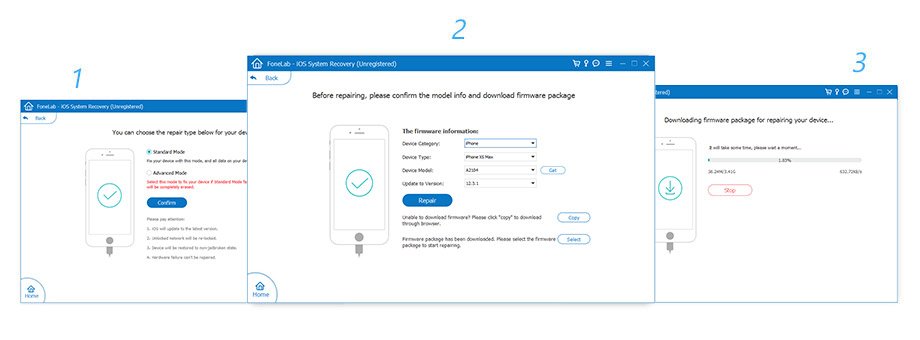
Wnioski
W tym artykule przedstawiliśmy szczegółowe metody pobierania wersji beta systemu iOS 16. Niezależnie od tego, czy chcesz pobrać wersję beta dewelopera, czy publiczną wersję beta, czy masz konto programisty, czy nie, tutaj znajdziesz rozwiązanie.
Wskazówki iOS
[Obniż system iOS] Jak obniżyć system iOS 17 Jak wymusić zamknięcie iPhone'a (nawet iPhone 11 Pro) iOS się nie wyświetla Napraw nie można się skontaktować z serwerem aktualizacji oprogramowania iPhone Wyloguj się z iCloud Pobierz wersję beta iOS 13/14 na iPhone'a
Napraw system iOS do normalnego działania w różnych problemach, takich jak utknięcie w trybie DFU, trybie odzyskiwania, trybie słuchawek, logo Apple itp. Do normalnego poziomu bez utraty danych.
100% bezpieczeństwa. Bez reklam.
100% bezpieczeństwa. Bez reklam.